

作者: Nathan E. Malpass, 最新更新: 2019年11月4日
从Mac计算机将文件传输到iPhone十分容易。 您只需使用AirDrop即可。 这是因为您仍在Apple环境中。 但是,一旦您拥有的设备不在Apple的支持范围内,一切都会变得更加复杂。
例如,您可能想知道 如何在没有iTunes的情况下将文件从Windows PC传输到iPhone。 这可以通过多种方式实现。 iTunes可能难以使用且运行缓慢,因此我们正在寻找在两种设备之间移动文件的替代方法。
每种方法都有其自身的优点和缺点。 因此,最好浏览整个列表并选择您喜欢的最合适的方法。 例如,您可以使用Internet将文件从一台设备发送到另一台设备。 您也可以使用第三方软件。 其他人也使用应用程序和云存储平台。
无论采用哪种方法,我们都列出了全面的指南供您遵循。 这将帮助您在不使用iTunes的情况下将数据从Windows PC移至iPhone。 让我们开始吧。
如何在没有iTunes的情况下将文件从Windows PC传输到iPhone:8方式把它全部包起来
FoneDog电话传输是第三方软件,旨在帮助用户在iOS,Android和计算机之间传输数据。 因此,它可以用于将文件从Windows PC传输到iPhone的文件。
该工具支持许多数据类型,并确保文件的安全性为100%。 它具有30天的退款保证。 因此,如果您对软件不满意,则可以在30天之内退还款项。 以下是有关如何使用该工具的步骤:
在Windows PC上下载,安装并打开FoneDog电话传输。 使用随附的USB电缆将iPhone连接到计算机。
FoneDog自动检测iPhone。 选择您希望从Windows PC迁移到iPhone的数据类型。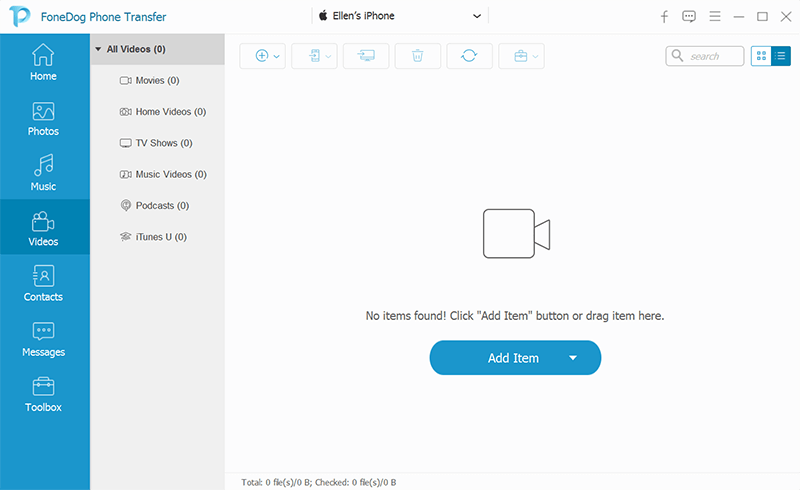
按“添加项目”以将文件从Windows PC传输到iPhone的文件。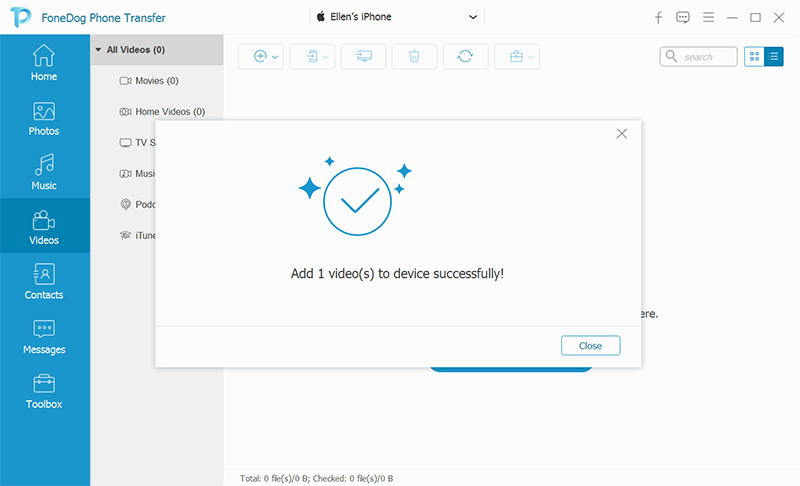
这是一种简单,明显的方法 如何在没有iTunes的情况下将文件从Windows PC传输到iPhone。 但是,使用电子邮件时有一些限制。 例如,附加文件具有最大大小上限。 Gmail的上限为25MB。
使用电子邮件的好处在于,您可以通过任何可以打开该帐户的设备访问通过此方法选择传输的文件。 这也是传输文件的安全方法。
存在附着极限,这是该方法的一大缺点。 另外,使用这种方法传输文件后,您应该手动一个接一个地下载它们。 这可能非常繁琐,尤其是在您必须传输或移动大量文件的情况下。
您在iPhone上使用WhatsApp吗? 然后,您可能想尝试WhatsApp Web。 只需在Web浏览器上打开WhatsApp Web平台即可。 使用WhatsApp Web传输的任何文件都将保留在iPhone上的WhatsApp中。
例如,如果要将照片从PC传输到iPhone,只需将图像拖放到WhatsApp Web(在Windows PC上)中即可。 之后,您可以使用移动应用程序将传输的照片下载到iPhone。
为此,请勿尝试将邮件或文件发送给您的朋友。 您可以在WhatsApp上建立自己的个人小组。 在这个小组中,您将是唯一的成员。 WhatsApp的伟大之处在于它可以帮助您立即传输文件。
此外,对发送文件的数量或大小没有限制。 WhatsApp具有直观的布局,您可以轻松理解。 WhatsApp的唯一缺点是发送图片时。 与其他平台相比,这会导致图像质量下降。 
该平台类似于Airdrop的平台。 但是,它使用您的Internet服务来传输文件。 与BitTorrent相似,Snapdrop利用由对等连接提供支持的网络。 因此,文件直接从Windows PC发送到iPhone的文件。 与其他平台不同,它不会通过集中式服务器。
为了开始使用SnapDrop,您只需在两个设备上都打开该站点,然后将文件从Windows PC传输到iPhone。 由于平台取决于您的Internet连接,因此传输速度将取决于您拥有的实际Wi-Fi速度。
SnapDrop的优点是文件传输是即时的,您无需安装第三方软件的应用程序。 SnapDrop中存在跨平台兼容性,可以建立对等连接来立即传输文件。
SHAREit是用于传输文件的非常流行的应用程序。 这种方法的缺点是应用程序非常膨胀。 但是,它确实可以 如何在没有iTunes的情况下将文件从Windows PC传输到iPhone 很好。
在传输文件时,SHAREit非常可靠。 文件通过您的本地Wi-Fi连接传输,这使处理过程非常迅速。 要从Windows PC转移到iPhone,只需在两个设备上下载该应用程序。 您可以开始将文件从一台设备移动到另一台设备,反之亦然。 但是,对于大多数人而言,下载应用程序可能很麻烦。 尽管如此,该工具仍可以帮助您随时移动所需的文件。
可以使用HTTP服务器来将文件从Windows计算机传输或共享到iPhone。 HFS实际上将您的Windows PC变成了本地服务器。 可以使用iPhone上的浏览器访问此本地服务器。 因此,通过Wi-Fi连接,您可以在家中传输不同的文件类型。
HTTP文件服务器的优点在于它具有安全的连接。 但是,用户界面并不那么好看。 并且,它将您上载的所有文件包含在TAR归档文件中。 因此,一旦文件到达iPhone,您可能必须解压缩文件。
当然,如果不添加iCloud,我们关于如何在没有iTunes的情况下将文件从Windows PC传输到iPhone的指南是不完整的。 要使用它,您只需在Windows PC上登录您的iCloud帐户即可。 将您想要传输的文件拖放到窗口上。
现在,文件将立即同步到您的iPhone。 使用iCloud的最大优势是它与Apple的iOS集成。 同步立即完成。 另外,也会发生跨平台同步。 但是,存储空间仅限于15GB。 对于某些人来说,这很小。 但是,对于其他人来说,这是巨大的存储空间大小。 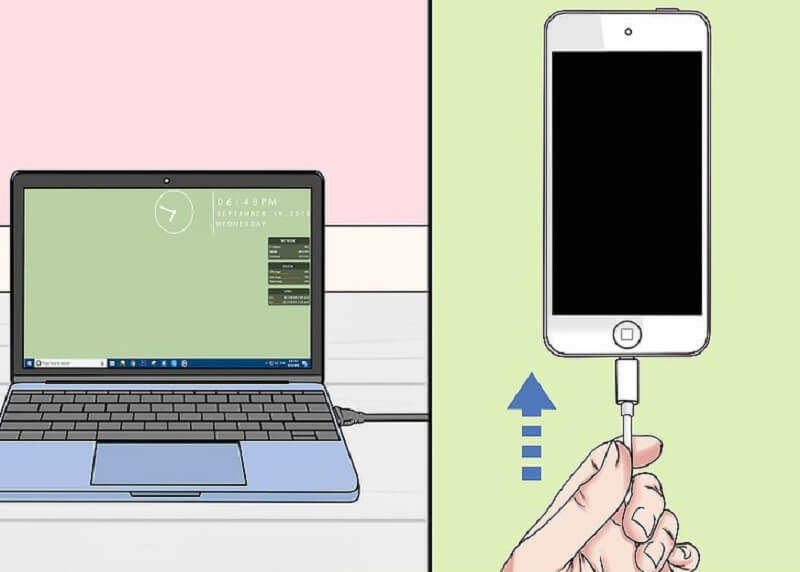
Google云端硬盘显然是Google向其用户提供的云存储平台。 它为您提供了15GB的免费存储空间。 因此,如果您想知道 如何在没有iTunes的情况下将文件从Windows PC传输到iPhone,您可以使用Google云端硬盘。
只需在Windows PC上使用网络浏览器,然后转到drive.google.com。 现在,您还可以从App Store获取Google云端硬盘应用,并将其安装在iPhone上。 在两个设备上登录到同一帐户。
从Windows PC上,拖放您想要传输到iPhone的文件。 然后,使用iPhone,您可以简单地下载文件,使其脱机使用或保存其副本。 您可以在同一平台上使用Windows PC上传文件后,通过在iPhone上转到Google云端硬盘来实现此目的。
Google云端硬盘的优点在于,它为您提供15GB的存储空间。 因此,您可以在存储限制内传输文件。 您可以添加和传输任意数量的文件。 跨平台同步也是可能的。
与Google云端硬盘类似,Dropbox允许您将文件从Windows计算机传输到iPhone。 可以通过在PC浏览器上使用Dropbox并在登录帐户时将文件上传到平台上来实现。
然后,在iPhone上下载该应用程序并登录到同一帐户。 现在,只需下载通过Windows计算机上传的文件,就可以了! 您知道拥有PC上文件的副本。
在本指南中,我们为您提供了九种不同的方法,用于介绍如何在没有iTunes的情况下将文件从Windows PC传输到iPhone。 每种方法都有其优缺点。 因此,您可以选择适合您的需求。
你呢? 您如何看待上述方法? 您使用什么将我们的文件从Windows传输到iOS? 在下面的评论部分让我们知道。
发表评论
评论
热门文章
/
有趣乏味
/
简单困难
谢谢! 这是您的选择:
Excellent
评分: 4.7 / 5 (基于 70 评级)